Apple Watchに標準搭載されている「天気」アプリやそのコンプリケーションの活用法をご紹介します。
数ある標準アプリの中でももっともApple Watchと相性が良いのがこの「天気」アプリではないでしょうか。「天気」アプリではいつでもその場で今いる場所(現在地)や設定した都市の以下の様な気象情を確認できます。
- 天気
- 気温
- 降水確率
- UV指数
- 風速
- 10日間予報
文字盤上に表示される多彩なコンプリケーションもこの「天気」アプリの大きな魅力の1つです。
ここでは基本的なアプリの使い方からコンプリケーションの解説、現在地の気象情報の表示方法などを図解でじっくり解説したいと思います。
- Apple標準の「天気」アプリの使い方を知りたい方
- 「天気」アプリのおすすめコンプリケーションを知りたい方
- Apple Watchに現在地の天気が表示されずお困りの方 など
天気の確認方法
まずは「天気」アプリの基本的な使い方からご紹介します。
「天気」アプリのアイコンをタップしアプリを起動します。

「天気」アプリはコンプリケーションから起動させることも多いかもしれませんね。
アプリが起動すると、画面最上部に「1時間ごとの気象情報」が表示されます。

降水確率/天気/気温
画面をタップすると表示内容(降水確率・天気・気温)が切り替わります。
画面をスワイプもしくはデジタルクラウンで下にスクロールしてやると「UV指数」、「風速」が確認できます。さらに最下部までスクロールすると「10日間予報」が表示されます。
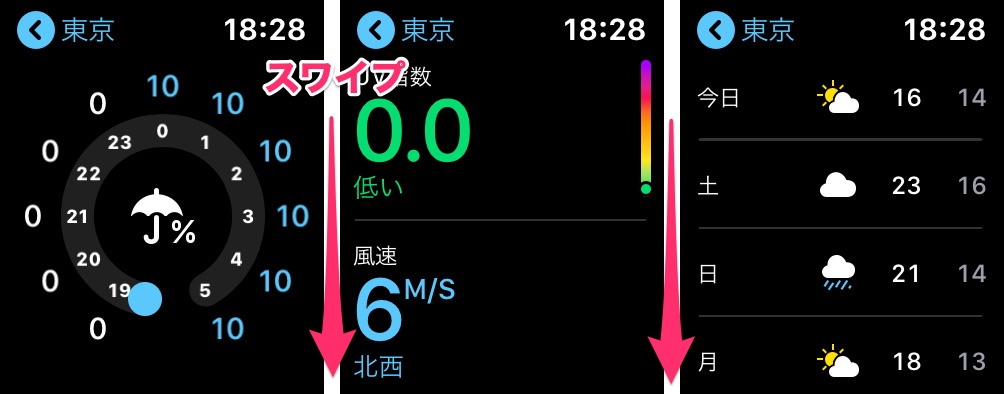
下にスクロール
右上の「<」マークをタップすることで他の都市の気象情報も確認することができます。
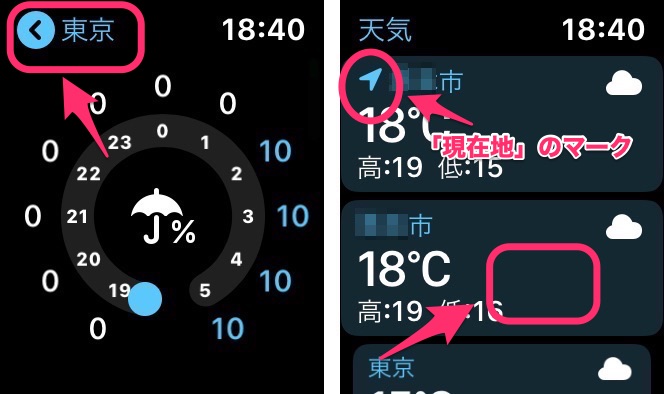
画面が切り替わるので、登録済みの都市リストから確認したい都市を選択してタップしてください。
都市の追加方法
都市リストの画面を一番下までスクロールすると「都市を追加」のボタンが表示されるのでタップします。
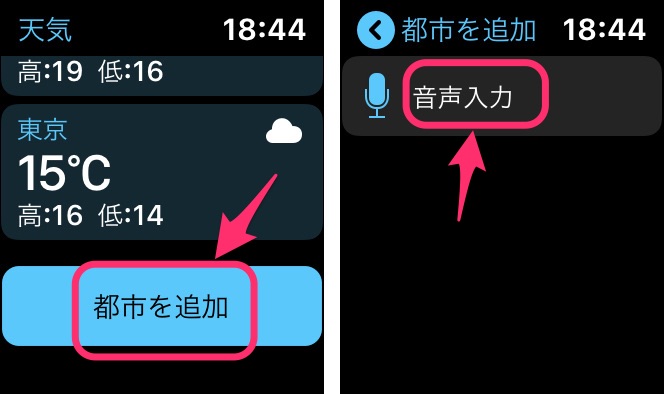
「都市の追加」
音声入力で都市名を入力してください。
Siriに天気を尋ねる
Apple WatchでもSiriを使って天気などの気象情報を確認できます。
「【日付】の【都市名】の天気は?」
といったようにSiriに尋ねてみてください。
Sriに天気を尋ねる
「明日の●●市の天気は?」
「今夜の気温は?」
「今日は傘いる?」 など
「天気」アプリのコンプリケーション解説
Apple Watch版「天気」アプリの最大の魅力は文字盤に表示される多彩なコンプリケーションにあります。
代表的な文字盤とコンプリケーションを例にご紹介していきます。
コンプリケーションとは
Apple Watchの文字盤上に表示されるアプリなどのアイコンのことを「コンプリケーション」と呼びます。天気アプリのようにアイコン上に各種情報を表示できるものもあります。アイコンをタップすることでアプリが起動します。
インフォグラフでの表示例
実用性はさておき、8つすべてのコンプリケーションに各種気象情報を設定した「完全天気情報特化型」の文字盤です。すべて標準「天気」アプリのコンプリケーションです。

インフォグラフでのコンプリケーション例
今回は以下のように設定してみました。
設定したコンプリケーションの例
4隅のコンプリケーション:
「UV指数」「天気・気温」「風」「降水確率」
中央のコンプリケーション:
「気象状況」「天気・気温」「風」「降水確率」
インフォグラフモジュラーでの表示例
中央の巨大なコンプリケーションには「気象状況」か「降水確率」を表示させておきたいですね。

インフォグラフモジュラーでのコンプリケーション例
下部の3つのコンプリケーションには「降水確率」「天気・気温」「風」を設定してみます。夏場なら「風」の代わりに「UV指数」でも良さそうですね。
モジュラーでの表示例
Apple Watch Series3以前の端末なら文字盤はモジュラーが面白そうです。見栄えは「インフォグラフ」系には一歩劣るかもしれませんが、情報量としては充分機能しているのがわかります。

モジュラーでのコンプリケーション例
中央のコンプリケーションには「天気」。下部の3つにはそれぞれ「降水確率」「気象情報」「UV指数」を設定しています。
文字盤に現在地の天気が表示されないときの対処法
文字盤上の天気アプリのコンプリケーションの気象情報が現在地のものにならなくてお困りの方はいませんか?
コンプリケーションに表示される各種の天気情報は「天気」アプリの「デフォルトの都市」に設定されている都市のものになります。
ここで「現在地」以外の都市が設定されている場合、天気アプリのコンプリケーションの表示はそちらが優先されてしまいます。
以下を参考に設定を見直してみてください。
デフォルトの都市の設定
コンプリケーションに表示させる都市の設定はiPhoneの「watch」アプリにて行います。
アプリを起動したら「マイウォッチ」の「天気」をタップ。

iPhoneの「watch」アプリ
「デフォルトの都市」の設定を「現在地」に変更します。

デフォルトの都市は「現在地」に
これで文字盤に表示される天気情報はあなたが今いる現在地のものになります。
「天気」アプリまとめ
Apple Watchがあればいつでもどこでもすぐに現在やこれからの天気を調べることができます。ここで紹介したようなコンプリケーションを活用すればアプリを立ち上げる必要すらないかもしれません。
文字盤と「天気」アプリのコンプリケーション。ご自身に用途にあった良い感じの組み合わせを探してみてはいかがでしょうか? Siriにも積極的に天気を尋ねてください。
Apple Watchと天気情報は非常に相性の良いものです。サードパーティ製アプリにも優れた「天気アプリ」が複数用意されています。今後、管理人愛用の天気アプリなどを随時ご紹介していきたいと思います。
「Yahoo!天気」もあわせて使ってみることをおすすめします。「雨雲レーダー」をほんとに便利です。

Apple Watchには「天気」アプリ以外にもあなたの日々の生活をサポートする数多くの標準アプリが搭載されています。
もっといろんな標準アプリについて知りたい!という方はぜひ以下のページも確認してみてください。












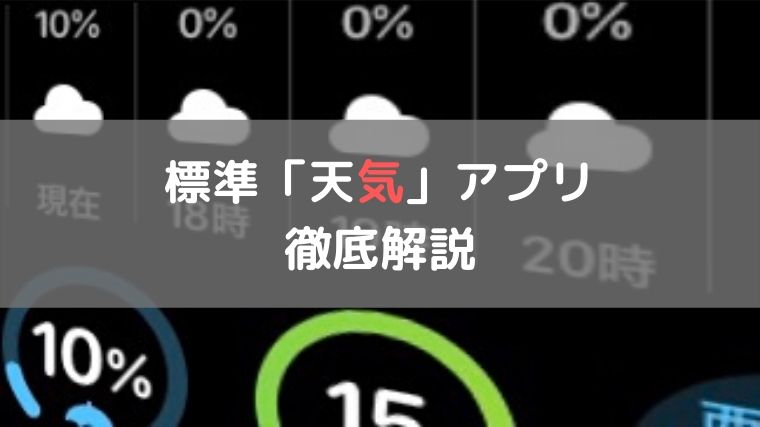
コメント